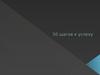Похожие презентации:
Инфографика
1.
Инфографика2.
Инфографика(от лат. informatio - осведомление,
разъяснение, изложение; и др.-греч.
γραφικός — письменный, от γράφω —
пишу) это графический способ подачи
информации, данных и знаний, целью
которого является быстро и чётко
преподносить сложную информацию
3.
Красивые и понятные графики идиаграммы лучше воспринимаются и
запоминаются, а Интернет – это новый
способ делиться знаниями и
результатами исследований
4.
Примеры5.
Примеры6.
Примеры7.
Примеры8.
Примеры9.
Примеры10.
Примеры11.
Цель инфографикиинформирование; быстро
объяснить какой-либо процесс с
помощью графического рассказа
12.
В библиотечной практикевизуализируют:
• литературные сюжеты (, например,
«Онегин в инфографике»)
• литературные портреты (Творческая
биография С. Кинга в инфографике)
• статистику (Фонд библиотеки в
инфографике)
• алгоритм действий (Как найти
информацию)
13.
В библиотечной практикевизуализируют:
• структуру, связи (Отделы библиотеки)
• сопоставление, соотношение характеристик
(Какие писатели жили в одно и то же время)
• тенденцию, динамику изменений показателей
во времени («Модные» детективы XIX века)
• движение в пространстве (Маршрут
Лермонтова)
• комплекс данных (Что и как читают жители
Краснодара)
14.
Зачем библиотекарюинфографика?
• представить информацию в удобном виде;
• разнообразить контент на сайте и в социальных
сетях;
• привлечь внимание к печатным и электронным
материалам библиотеки;
• рассказать о своей работе интересно;
• представить статистические данные или
правила, структуру библиотеки;
• идти в ногу со временем.
15.
Чтобы создать инфографику,необходимо:
1. Выбрать тему (о чем должен узнать читатель),
аудиторию (для кого создается работа), идею
(какое ключевое сообщение должен запомнить
читатель).
2. Собрать данные: статистика (собственные
исследования или информация с сайтов ЛевадаЦентр (http://www.levada.ru/), ФОМ (Фонд
Общественное Мнение http://fom.ru/),
Федеральная служба государственной статистики
(http://www.gks.ru/), текст, графика, таблицы.
16.
Чтобы создать инфографику,необходимо:
3. Проанализировать и обработать информацию
(структурировать, отсечь лишнее, выделить
идею).
4. Определить цель (какое действие на читателя
должна произвести инфографика, например, дать
полезную информацию, развлечь).
17.
Чтобы создать инфографику,необходимо:
5. Выбрать формат подачи информации.
6. Определить цветовую палитру.
7. Выбрать и скачать иконки (небольшие
изображения).
8. Построить доступную визуализацию в онлайнсервисе.
18.
Доступная визуализацияпредполагает:
• структурирование информации;
• акцент на главном;
• простота (одна идея в одной работе,
интуитивно понятные символы и обозначения);
• интересный дизайн
19.
Несколько советов• При создании инфографики необходимо
выбирать главное, следовать определенному
сюжету, отсекая лишнее.
• При необходимости, эскиз составляется на
бумаге.
• Меньше – лучше. Этот совет актуален и для
дизайна, и для текста.
20.
Онлайн-сервисы для созданияинфографики
https://infogram.com/
https://www.easel.ly
https://www.canva.com/
https://piktochart.com/
21.
Создание инфографики в онлайн-сервисеhttps://www.canva.com/
22.
Ввести в поисковой строке«инфографика»
23.
Выбрать шаблон и убедиться, чтоон бесплатный
24.
Выбрать шаблон и убедиться, чтоон бесплатный
25.
Заполнить необходимымиэлементами
Мастер-класс по работе в онлайн-сервисе
«Canva»: https://vk.com/virtualmetodkrd?w=wall130543692_251
26.
Создание инфографики вhttps://www.easel.ly
27.
Создайте аккаунт«Create Your Free Account»
(зеленый прямоугольник)
28.
После авторизации выберитешаблон инфографики:
29.
Работа в сервисе – по тем жеправилам, что и в Canva.com
Кликая по элементам выбранного шаблона,
меняем их: пишем свой заголовок, добавляем
картинки
Форматирование текста и добавление объектов
находятся в верхней рабочей панели
30.
31.
Сохранение изображенияПосле того, как изображение готово, сохраняем
его на компьютер, нажимаем «Download». В
бесплатной версии далее выбираем «Low
Quality», после чего картинка автоматически
загружается в папку «Загрузки» на вашем
компьютере
32.
В итоге получилосьизображение, которое
можно использовать в
качестве плаката,
графики для
социальных сетей,
рекламы:
33.
Всем творческихоткрытий!

































 Интернет
Интернет